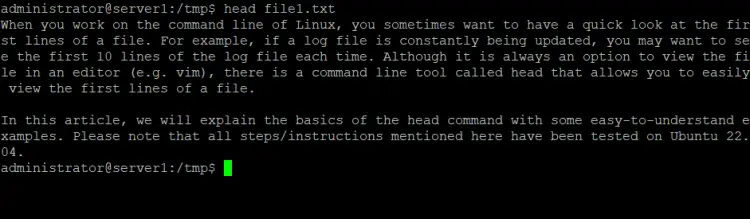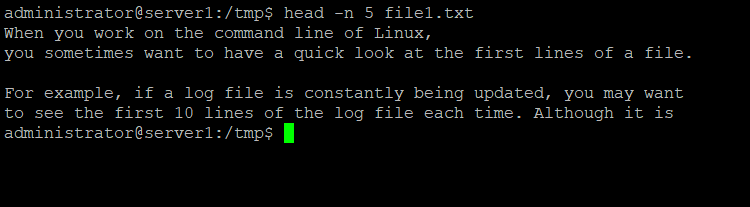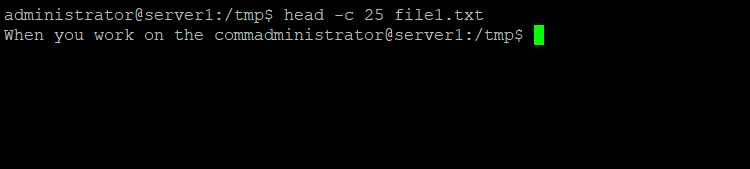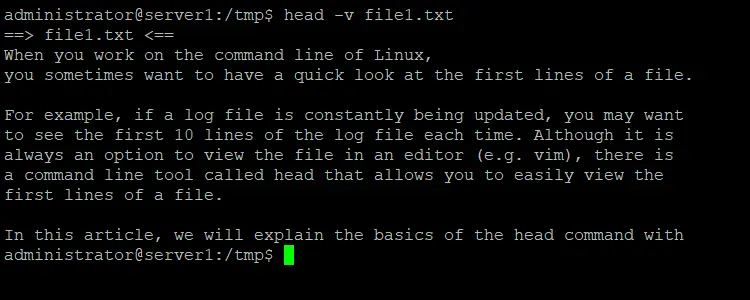为初学者解释的 Linux Head 命令(5 个示例)
当您使用 Linux 命令行时,有时您希望快速查看文件的第一行。例如,如果日志文件不断更新,您可能希望每次都查看日志文件的前 10 行。尽管始终可以选择在编辑器(例如 vim)中查看文件,但有一个名为 head 的命令行工具可以让您轻松查看文件的第一行。
在本文中,我们将通过一些易于理解的示例来解释 head 命令的基础知识。请注意,此处提到的所有步骤/说明均已在 Ubuntu 22.04 上进行了测试。
Linux 头命令
正如开头提到的,head 命令允许用户查看文件的第一部分。这是它的语法:
head [OPTION]... [FILE]...以下是该命令的手册页对其的描述:
Print the first 10 lines of each FILE to standard output. With more than one FILE, precede each
with a header giving the file name.以下问答类型的示例应该可以让您更好地了解该工具的工作原理:
Q1.如何在终端(stdout)上打印文件的前 10 行?
使用 head 这非常容易 - 事实上,这是该工具的默认行为。
head [file-name]以下屏幕截图显示了正在运行的命令:
Q2。如何调整打印头的行数?
虽然 10 是 head 命令打印的默认行数,但您可以根据需要更改此数字。 -n 命令行选项可以让您做到这一点。
head -n [N] [File-name]例如,如果您只想打印前 5 行,则可以通过以下方式将其传达给工具:
head -n 5 file1.txtQ3。如何将输出限制为一定数量的字节?
不仅是行数,您还可以将 head 命令输出限制为特定的字节数。这可以使用-c命令行选项来完成。
head -c [N] [File-name]例如,如果您希望 head 仅显示前 25 个字节,执行方法如下:
head -c 25 file1.txt因此您可以看到该工具仅显示输出中的前 25 个字节。
请注意,[N]“可能有乘数后缀:b 512、kB 1000、K 1024、MB 1000*1000、M 1024*1024、GB 1000*1000*1000、G 1024*1024*1024,以及T、P、E、Z、Y 依此类推。”
Q4。如何在输出中打印头文件名?
如果由于某种原因,您还希望 head 命令在输出中打印文件名。您可以使用-v命令行选项来执行此操作。
head -v [file-name]这是一个例子:
正如您所看到的,文件名“file 1”显示在输出中。
Q5.如何使用 NUL 作为行分隔符,而不是换行符?
默认情况下,head 命令输出由换行符分隔。但也可以选择使用 NUL 作为分隔符。选项-z或--零终止可以让你做到这一点。
head -z [file-name]结论
大多数人都会同意,head 是一个易于理解和使用的简单命令,这意味着与之相关的学习曲线很少。它提供的功能(就命令行选项而言)也很有限,我们已经涵盖了几乎所有功能。因此,请尝试这些选项,完成后,请查看命令的手册页以了解更多信息。